大家在使用SolidWorks时,一些好用的方法可以帮我们大大提升工作效率,你都知道哪些技能呢?
一、选择集
往往在使用SolidWorks设计中我们需要多次选择一批不同类的零部件,但当装配体零部件较多时,本身就很困难,如果后续还要多次重复的选择操作,那就显得更加麻烦。这时我们就可以在第一次选中后,在右键菜单中点击【保存选择】—【新建选择集】就可以。
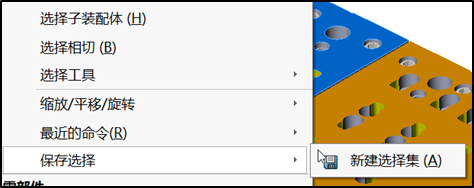
这样我们就将此次选择的所有对象保存到SolidWorks装配体文档中,可以在设计树顶端的选择集文件夹中找到保存的选择集,同时它显示了集合中的对象数量,当需要再次选中这组对象时直接点击选中集即可。
特别当我们要重复显示隐藏操作一批零部件时,建立选择集就是一个很好的方法。
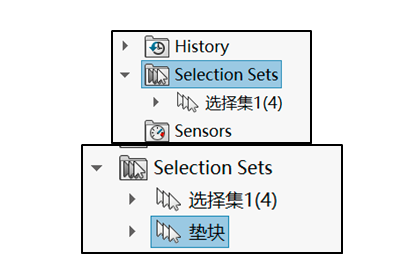
同时,已保存的选择集支持通过缓慢双击进行重命名,在我们保存了多个选择集时方便区分和辨认不同的选择集。
二、另存为
我们一定要注意SolidWorks中另存为几个选项的区别。
另存为—是将零部件存储一个新的文件版本,同时使用此新版本替换掉参考装配体中旧版本的所有实例。
另存为副本并继续—只是将编辑的零件存储为新版本且不打开文件,但参考装配体中不变化。
另存为副本并打开—只将编辑的零件存储为新版本同时打开文件,但参考装配体中不变化。
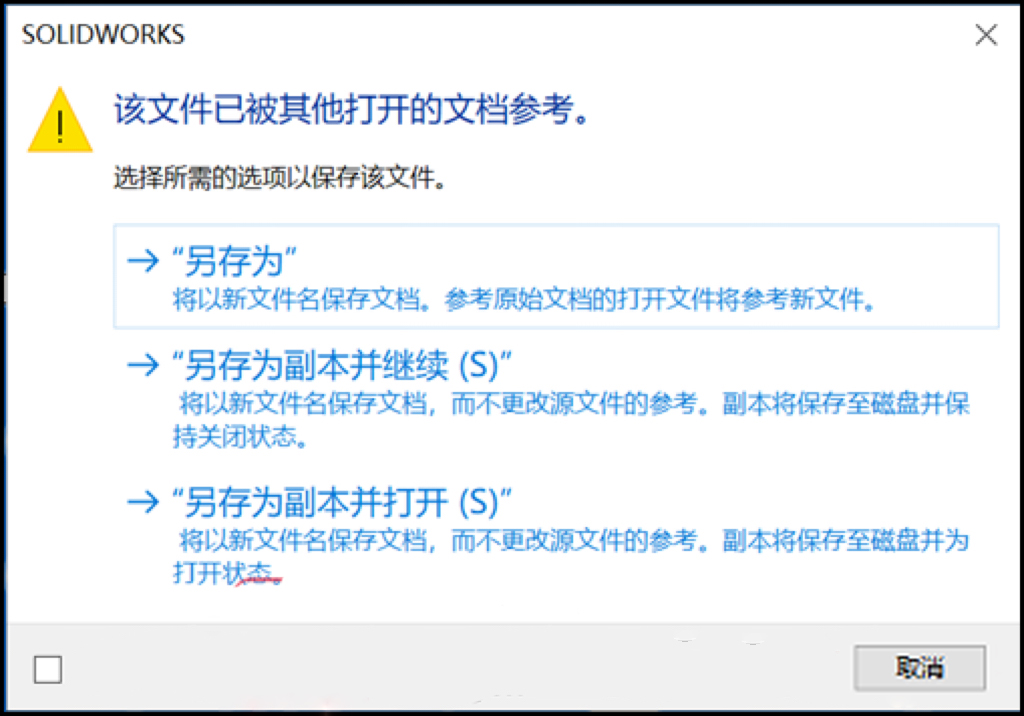
三、常规显示/隐藏
快捷键:显示、隐藏一个零部件比较快的操作当然是使用快捷键,我们在操作时,只需在图形区域用鼠标指向零件然后按Tab键就能将指向的零件隐藏,如果我们想把隐藏的零件显示出来,那就是Shift+Tab。
此方式的优点是操作快和方便,而缺点则是每次只能显示/隐藏一个零件,且显示零件时如果不清楚已隐藏零件的位置,那操作就会有难度。此方法建议需要快速隐藏少量零件时使用。
右键菜单:这种方法适用于多用户使用,在图形区域或设计树选中要隐藏的零部件,使用显示隐藏命令。

此方式能对多个零部件进行显示隐藏操作,但难点在于选中要操作的零部件。建议设计者对装配体有比较好的层级划分,这样可以从设计树中快速选中,或者对需要经常选中的零部件保存为选择集,只要我们能更快选中要操作的零部件,此方式就高效。
四、显示隐藏的零部件
当我们采用自顶向下方式设计装配体时,经常需要来回切换显示或隐藏的零部件查看设计。给大家推荐一个简单的方法,可以右键图形区域的空白处,使用显示隐藏的零部件命令可进入显示隐藏状态。
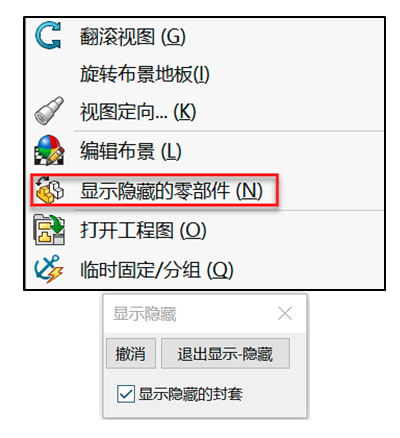
此命令可将隐藏的零部件显示,显示的零部件变为隐藏。






